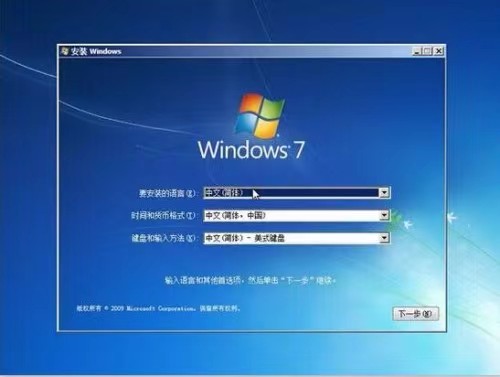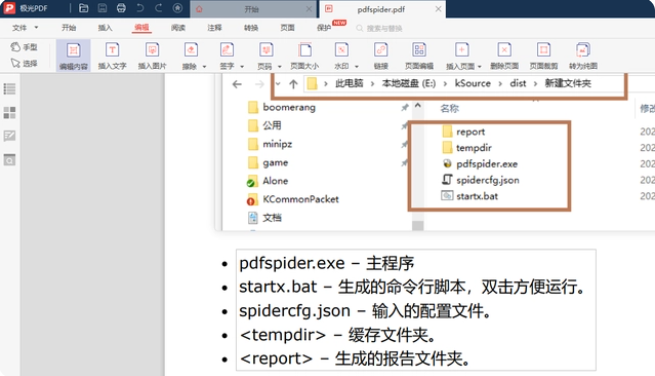键盘失灵如何修复的步骤教程
在整套电脑中,键盘的重要性是无与伦比的,如果我们没有键盘,那么电脑运行速度即使再快也没有作用,所以,当键盘失灵的时候,无疑会让人很烦躁,那么我们如何解决呢,下面小编来跟大家说说键盘失灵如何修复的步骤教程.
电脑键盘失灵怎么修复
更新驱动器。
1.右键“这台电脑”,找到管理按钮。
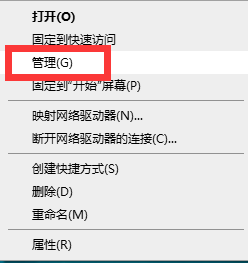
WEEX交易所已上线平台币 WEEX Token (WXT)。WXT 作为 WEEX 交易所生态系统的基石,主要用于激励 WEEX 交易平台社区的合作伙伴、贡献者、先驱和活跃成员。
新用户注册 WEEX 账户、参与交易挖矿及平台其他活动,均可免费获得 WXT 空投奖励。
2.进入电脑管理界面,在左侧找到“设备管理器”双击点开。
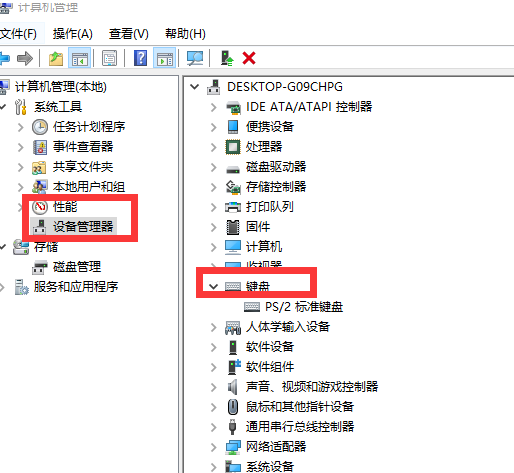
3.在右侧找到“键盘”双击打开。
4.选择“更新驱动程序”右键选择重新启动电脑。
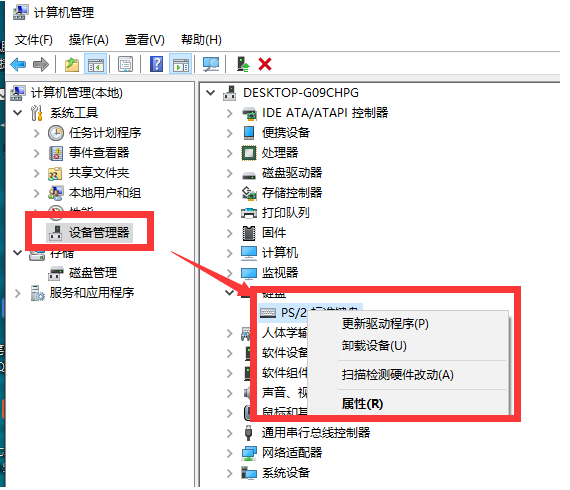
将旧的键盘进行替换。
1.更换外部键盘,看看是否有键盘故障,也可以试一试其他电脑!

以上就是电脑键盘失灵怎么修复的内容,当我们的键盘失灵时,可以参考上述方法进行修复操作,希望对大家有所帮助。
本站资源均来源于网络或网友投稿,部分资源未经测试,难免存在BUG,所有资源只限于学习研究,不得商用。如使用本站下载的资源造成任何损失或发生侵权行为,均与本站无关。如不接受本声明请勿下载!本站资源如有侵权,请联系QQ:497149677核实后立即删除!
最客资源网 » 键盘失灵如何修复的步骤教程
最客资源网 » 键盘失灵如何修复的步骤教程